
Gids
Mijn SIN migreren: lang leve Boba Fett!
van Martin Jud

Synology biedt alleen upgrades voor netwerkkaarten aan voor bepaalde NAS. Ik laat je zien hoe je toch kunt genieten van een snellere poort met behulp van een USB LAN-adapter.
De meeste netwerkapparaten in mijn thuiskantoor hebben een snelheidsupgrade gekregen. Noodzakelijk ook, want mijn routertests hebben aangetoond dat apparaten met 10 Gigabit poorten de toekomstige standaard worden. Dus heb ik onder andere een 10 Gigabit PCI Express Ethernetkaart van TP-Link gekregen./a> van TP-Link en twee 10 Gigabit switches van Qnap. Aan een van de switches is al mijn Synology NAS (DS918+) gekoppeld. Maar alleen met een 2,5 Gigabit poort, omdat de twee 10 Gigabit interfaces al bezet zijn door de router en een kabel die doorloopt naar mijn desktop PC's. Jammer dus dat mijn NAS maar twee gigabit LAN-poorten heeft.
Om ook extra snelheid aan de NAS toe te voegen, pakte ik een Delock adapter die ik nog had liggen. Deze biedt een 2,5 Gigabit LAN-poort en USB-C. Omdat mijn NAS alleen USB-A heeft, neem ik daarnaast mijn toevlucht tot een USB-C naar A adapter.

Delock USB Type-C adapter
USB-C, Thunderbolt 3, RJ45 2.5 Gigabit Ethernet (1x)
Je kunt ook andere netwerkadapters gebruiken als ze de juiste chipset hebben. Maar alleen bepaalde werken, want er zijn geen officiële Synology NAS-stuurprogramma's voor USB LAN-adapters. Daarom is de poging van vandaag gebonden aan een stuurprogrammapakket van een Github-gebruiker. Dit betekent weer dat je zowel de juiste adapter als de juiste NAS nodig hebt. Na een woordje over de officiële LAN upgrade opties, ga ik in detail in op dat alles en de installatie.
Voor een snellere netwerkverbinding heb je meer nodig dan alleen de juiste RJ45-poort op je NAS. Switchpoorten en andere apparaten die in het netwerk zijn geïntegreerd en hiervan willen profiteren, moeten ook de juiste snelheid bieden. En je RJ45-kabels moeten minstens Cat 6A.
Voorbeeld: als je een 2,5 Gigabit switch hebt die is aangesloten op een router met alleen een Gigabit poort en twee pc's met 2,5 Gigabit poorten, dan profiteren alleen de pc's van de hogere snelheid. De router, je internet en de apparaten die erop aangesloten zijn, zullen slechts tot één gigabit per seconde blijven leveren. Om precies te zijn tot 940 megabit per seconde (117,5 megabyte) - de resterende zes procent wordt gebruikt door de overhead. De overhead omvat alle informatie die tussen apparaten wordt overgedragen, naast de gebruikersgegevens. Je kunt dit zien als achtergrondcommunicatie die nodig is voor een correcte gegevensoverdracht.
De eenvoudigste manier om Synology NAS te upgraden is met add-on kaarten van de fabrikant. Deze zijn voornamelijk beschikbaar voor hun zogenaamde RackStations. Als het gaat om NAS met kleine behuizing - Synology DiskStations - zijn er maar een paar modellen die geüpgraded kunnen worden.
De volgende DiskStations kunnen worden geüpgraded met een netwerkkaart: DS923+, DS723+, DS1517+, DS1522+, DS1618+, DS1621+, DS1621xs+, DS1817+, DS1819+, DS1821+, DS1823xs+, DS2419+, DS2419+II, DS2422+, DS3018xs, DS3611xs, DS3612xs, DS3615xs, DS3617xs, DS3617xsII, DS3622xs+
Er zijn DiskStations die meer dan één netwerkpoort hebben. Als dit het geval is met je NAS, kun je de snelheden verhogen door beide poorten te verbinden. Dit maakt gebruik van link aggregation, wat resulteert in een nieuwe interface met de naam Bond.
Hiermee verdubbel je echter niet automatisch de gegevensdoorvoer. Link aggregation verhoogt alleen de bandbreedte als er meerdere transmissies tegelijkertijd plaatsvinden. Een enkele transmissie volgt het pad over een enkele poort.
Als je een bond wilt maken, kun je de instructies hier vinden.
Een USB-netwerkadapter werkt alleen als een stuurprogramma het bijbehorende apparaat vertelt hoe het moet worden aangesproken. Als je zo'n adapter op een Windows PC aansluit, wordt hij meestal automatisch herkend. Zo niet, dan moet je een stuurprogramma installeren. Je moet er ook voor zorgen dat je minstens één USB 3 poort gebruikt met een 2,5 Gigabit adapter. Maar wat als er geen officiële stuurprogramma's zijn, zoals bij een Synology NAS?
Dan moet je vertrouwen op vindingrijke knutselaars die vrijwillig het stuurprogramma voor jouw doelsysteem porten. Op mensen zoals Github-gebruiker bb-qqz, die de software heeft aangepast en beschikbaar heeft gemaakt hier als stuurprogrammapakketten. Ze publiceren ook regelmatig updates.
Het addertje onder het gras? Omdat bb-qq hun software onmogelijk op alle Synology NASsen kan testen, vertrouwen ze op de feedback van de community. Dit betekent dat lang niet alle combinaties van NAS-adapters zijn getest en dat is bevestigd dat ze werken.
Naast hun 2.5 gigabit netwerkadapter driver project, heeft bb-qq ook een project lopen voor 5 gigabit netwerkadapters. Dit haalt echter nog steeds maar ongeveer 3200 megabits (400 megabytes) per seconde als SSD cache beschikbaar is, ondanks de USB 3 poort (die theoretisch tot 5 gigabits per seconde toestaat). Als je geen SSD cache hebt geïnstalleerd in de NAS of als deze al vol zit, kan de snelheid van de harde schijf ook een knelpunt worden. Er moet ook worden opgemerkt dat het assortiment adapters voor het 5 Gigabit project kleiner is omdat er maar één chipset (Aquantia AQC111U) wordt ondersteund. Bovendien zijn deze sets duurder.
Omdat ik in dit artikel bb-qq's 2,5 Gigabit project test, zal ik hier niet verder ingaan op de 5 Gigabit netwerkadapters. De 2,5 Gigabit USB netwerkstuurprogramma's zouden meestal goed moeten werken op DiskStations met een Intel processor met Apollo Lake architectuur. Mijn Synology DS918+ NAS heeft een overeenkomstige CPU (Intel Celeron J3455). Zo'n onderneming zal waarschijnlijk wel lukken. Volgens de Github-pagina is ondersteuning voor dit model zelfs bevestigd.
Niettemin biedt bb-qq ook stuurprogrammapakketten voor andere CPU-architecturen. Dus als je kunt leven met storingen, kun je ook proberen een NAS te upgraden die geen gebruik maakt van Apollo Lake. Voordat je dat doet, is het de moeite waard om een kijkje te nemen op de compatibiliteitslijst van het project, waar al bevestigde koppelingen van NAS en adapters staan vermeld. Naast Apollo Lake zijn er stuurprogrammapakketten voor de volgende CPU-architecturen: Alpine, Armada, Avoton, Braswell, Broadwell, Bromolow, Cedarview, Comcerto, Denverton, Evansport, Gemini Lake, Monaco, R1000, RTD1296 en V1000.
Om erachter te komen welke processor je NAS heeft, ga je naar het "Configuratiescherm" in het DiskStation Manager (DSM) NAS-besturingssysteem en klik je op "Info Center". Onder Algemeen staat de CPU. Google of Duckduckgo zal je de architectuur vertellen. Als je het modelnummer van je NAS uit je hoofd weet, gaat het sneller als je het Kenniscentrum van Synology hier raadpleegt.
bb-qq's stuurprogrammapakketten werken met drie chipsets van Realtek. Om precies te zijn moet de 2,5 Gigabit USB netwerkadapter een RTL8152, RTL8153 of RTL8156 hebben.
Ik bladerde door onze winkel en vond de volgende producten met deze chipsets. Strikt genomen zijn de chipsets in deze producten allemaal gebaseerd op de RTL8156:


Allnet ALL174XGC Netwerkkaart USB Type C 2,5 Gigabit Ethernet 1x RJ45
USB-C, USB 2.0, RJ45 2.5 Gigabit Ethernet (1x)




Delock Adapter USB type-A stekker naar 2,5 Gigabit LAN
USB 3.0, RJ45 2.5 Gigabit Ethernet (1x)

Delock USB Type-C adapter
USB-C, Thunderbolt 3, RJ45 2.5 Gigabit Ethernet (1x)


Digitus USB Type-C™ Gigabit Ethernet Adapter 2.5G, USB-C™ + USB A (USB3.1/3.0)
USB, USB-C, RJ45 2.5 Gigabit Ethernet (1x)


Trendnet TUC-ET2G Ethernet Adapter USB-C 3.1 naar 2,5GBASE-T
USB-C, RJ45 2.5 Gigabit Ethernet (1x)
Als je er een koopt, kun je er het beste voor zorgen dat het een USB-A poort heeft. Zo niet, neem dan het volgende advies ter harte: USB-C naar A adapters variëren enorm in kwaliteit. Op een gegeven moment zal ik wat meer onderzoek doen naar hoe je ze uit elkaar kunt houden. Hier is een zwakkere - mijn slechtste aankoop van het jaar tot nu toe:
Waarom is het zo slecht? Het klopt dat je de connector op twee manieren in de adapter kunt steken, zoals bij elke USB-C poort. Welke kant maakt meestal niet uit. Maar door de (verkeerde) constructie van de adapter is volledige gegevensdoorvoer maar op één manier mogelijk. Als je datadoorvoer beperkt is tot maximaal ongeveer 330 megabits (41 megabytes) per seconde, kan het helpen om de stekker een keer om te draaien.
Gewapend met een geschikte adapter is de installatie relatief eenvoudig. Ik volg de bb-qq's instructies en ga als volgt te werk:
1. Start een browser en log in op de webinterface van je Synology NAS.
In hun installatie-instructies waarschuwt bb-qq voor het gebruik van Safari. Ik voer de installatie uit met Firefox op een Windows machine.
2. Open in een tweede browsertabblad de releasepagina van de stuurprogrammapakketten.
3. Download het juiste stuurprogrammapakket.
Bedenk hierbij welke architectuur je NAS-processor heeft. Je moet ook het versienummer van je DSM-besturingssysteem weten - dat kun je vinden in het "Info Center" van het "Configuratiescherm". In mijn geval worden de Apollo Lake architectuur en DSM versie 7.1.1 gebruikt. Ik download het nieuwste stuurprogrammapakket (.SPK bestand) met "apollolake" en "7.1" in de bestandsnaam. Als je het zekere voor het onzekere wilt nemen, neem dan altijd de "Nieuwste" versie. Ik heb de nieuwste "Pre-release" gedownload (r8152-apollolake-2.16.3-4_7.1.spk). Als je een DiskStation hebt met DSM versie 6.2.x of 7.2 en nieuwer, dan zijn daar ook stuurprogrammapakketten voor beschikbaar.
4. Open "Package Center" in de DSM en klik op "Manual Installation" in de rechterbovenhoek.
5. Klik op "Bladeren" en open het eerder gedownloade driverpakket.
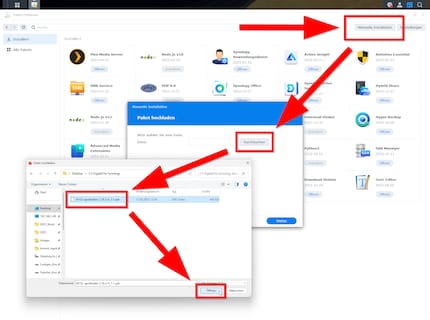
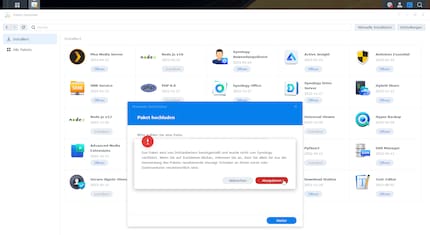
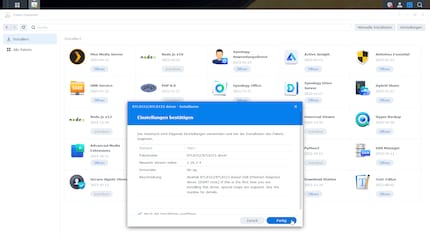
Als je DSM versie 6.2.x gebruikt, is de installatie hier voltooid en kun je direct naar stap 19 springen.
8. Wat volgt met DSM 7 en nieuwer is een foutmelding, gevolgd door een mislukte installatie. Maar geen paniek, je doet het goed - dit probleem is gewoon een ander onderdeel van het installatieproces van het stuurprogramma. Je kunt de melding wegklikken.
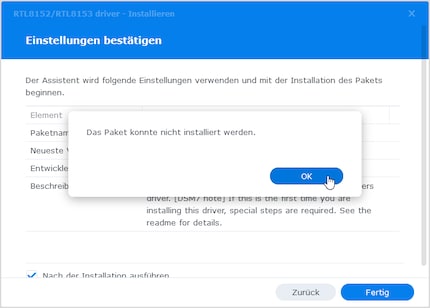
9. Open het "Configuratiescherm" en klik op "Terminal & SNMP". Plaats onder het tabblad "Terminal" dat nu wordt geopend een vinkje naast de optie "SSH-service inschakelen" en klik op "Toepassen".
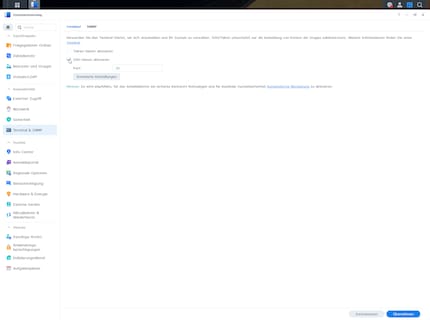
Voorzichtig: "Port" wordt meestal standaard gevolgd door het getal 22. Als je de SSH-service voor langere tijd wilt gebruiken, moet je om veiligheidsredenen een ander poortnummer instellen. Omdat mijn huidige experiment maar kort zal duren, en ik het op de een of andere manier gemist heb, zit ik met een 22.
Als je de SSH-service na de installatie niet meer nodig hebt, moet je hem daarna uitschakelen.
10. Ga weg van de webbrowser en start een SSH-client. Windows gebruikers kunnen hier "Windows PowerShell" starten. Mac-gebruikers kunnen "Terminal" starten. Voor alle systemen, inclusief Linux, kan ik ook PuTTY aanbevelen.
11. In de volgende schermafbeelding kun je zien wat er in de volgende stappen tot punt 16 gebeurt. Gebruik het als leidraad als je twijfelt.
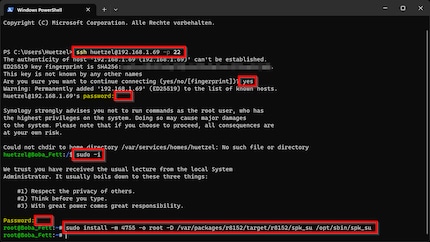
Zometeen log je in op je NAS met rootrechten via SSH. Synology biedt hiervoor een officiële handleiding hier.
12. Nadat je een SSH-client hebt gestart, voer je eerst het volgende commando in:
ssh DSM (beheerdersaccount)@(IP-adres DSM) -p (SSH-poortnummer)
Voorbeeld: huetzel@192.168.1.69 -p 22
Het poortnummer moet hier hetzelfde zijn als in punt 9.
13. Nadat je het commando hebt bevestigd met Enter, wordt je gevraagd om het beheerderswachtwoord. Voer het in en bevestig.
14. Voer nu het volgende commando in en bevestig:
sudo -i
15. Je wordt opnieuw gevraagd om het beheerderswachtwoord. Voer het opnieuw in en bevestig.
16. Je bent nu verbonden met je NAS met root-toestemming. Voer de volgende opdracht in, die het installatieprobleem zal oplossen, en bevestig:
sudo install -m 4755 -o root -D /var/packages/r8152/target/r8152/spk_su /opt/sbin/spk_su
17. Dat zijn de commando's. Je kunt nu de SSH-client afsluiten en indien nodig de SSH-service in DSM weer uitschakelen.
18. Herhaal de installatie voor het stuurprogrammapakket - stap 4 tot en met 7. Als alles goed is gegaan, krijg je deze keer geen foutmelding.
19. Controleer na de installatie in "Package Center" onder "Geïnstalleerd". Het nieuwe stuurprogrammapakket met de naam "RTL8152/RTL8153 stuurprogramma" zou moeten worden uitgevoerd. Zo niet, voer het dan uit.
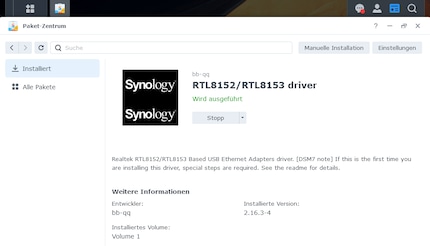
Zoals bb-qq aangeeft, moet je NAS mogelijk nog steeds opnieuw worden opgestart voordat de stuurprogramma's werken. Normaal gesproken zou dit echter niet nodig moeten zijn.
20. Sluit je USB LAN-adapter aan op de NAS.
Het maakt niet uit of je de USB-3 poort aan de achterkant of aan de voorkant van je NAS gebruikt. Toch zijn er gebruikers voor wie de poort aan de voorkant van hun NAS zogenaamd beter werkt dan de poort aan de achterkant - of andersom. Ik gebruik de aansluiting aan de voorkant omdat die aan de achterkant al is aangesloten op een ononderbreekbare stroomvoorziening (UPS).

Hiermee krijg je een nieuwe netwerkinterface die je op precies dezelfde manier kunt configureren als de vorige LAN-poort in de DSM. Je kunt deze vinden in het "Configuratiescherm" onder "Netwerk" op het tabblad "Netwerkinterface".
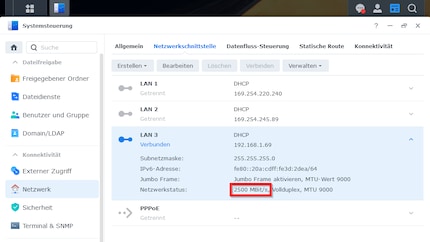
Ik ben erg blij met deze nieuwe verbinding. Over Gigabit LAN, vóór de upgrade, mat ik ongeveer 904 megabits per seconde bij het verplaatsen van gegevens tussen de pc en NAS, 113 megabytes per seconde. De nieuwe snelheid bereikt 2264 megabits per seconde. Dat is 283 megabyte per seconde.
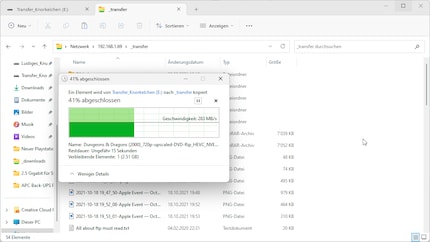
Ik ben benieuwd of je vergelijkbare snelheden kunt bereiken met je NAS en een USB LAN-adapter. Ervaringsverslagen in de comments zijn zeer welkom. Houd er rekening mee dat naast de netwerkinfrastructuur de volgende drie dingen ook van invloed zijn op de snelheden: het RAID-type van je NAS, de snelheid van de harde schijf en of SSD-cache is geïnstalleerd.
Header afbeelding: Martin JudDe dagelijkse kus van de muze stimuleert mijn creativiteit. Als ze me vergeet, probeer ik mijn creativiteit terug te winnen door te dromen, zodat het leven mijn dromen niet verslindt.